簡単に動画に字幕を追加するソフトと方法
- ホーム
- サポート
- 動画キャプチャ・編集
- 簡単に動画に字幕を追加するソフトと方法
概要
インターネット上で字幕のない動画リソースを見つける可能性があります。この記事は、この問題を解決するための、動画字幕追加ソフトで動画に字幕を追加する方法を紹介します。
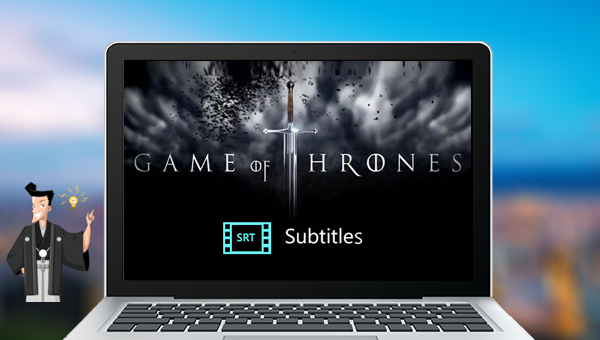
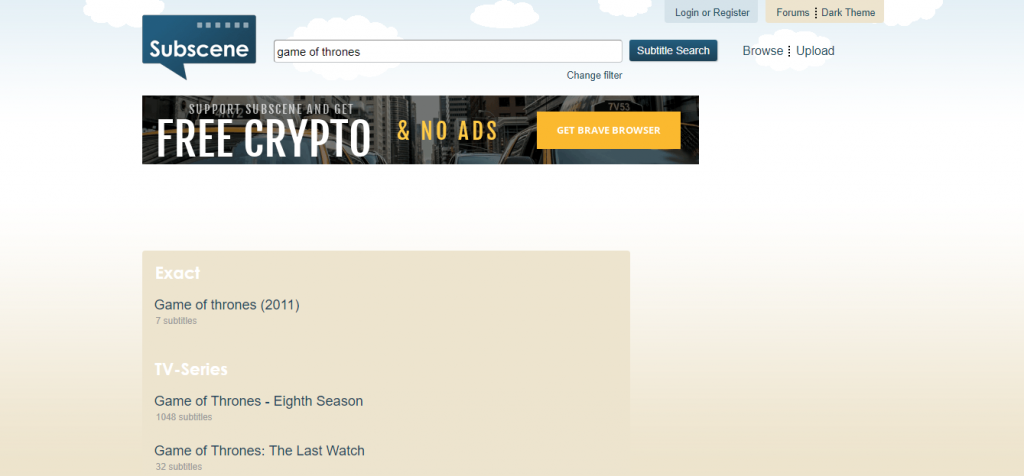
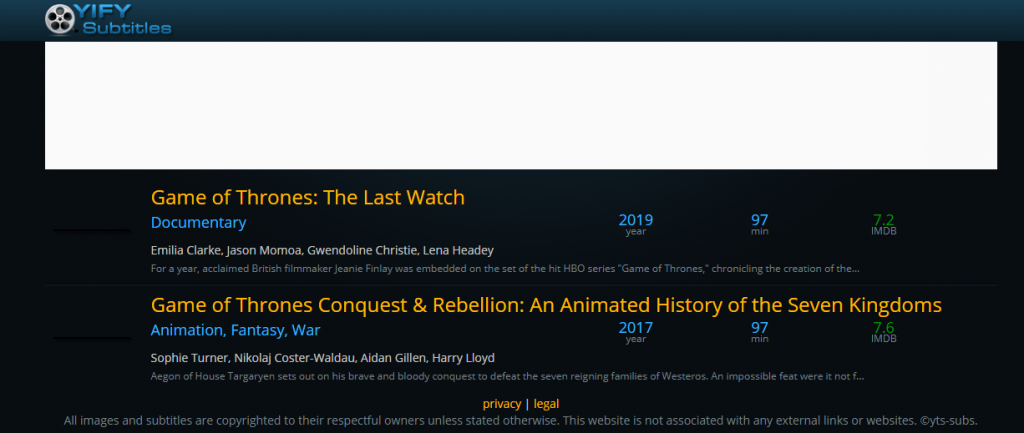
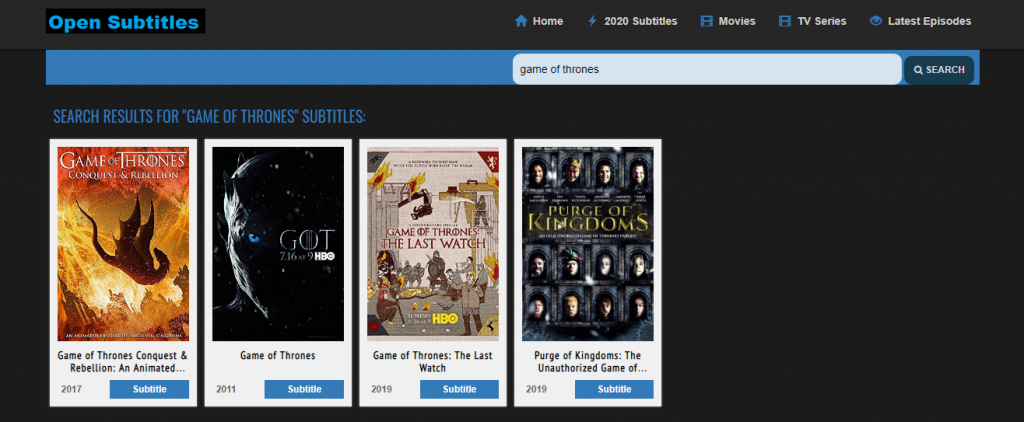
以上は、3つの映画およびドラマのサブタイトルダウンロードWebサイトです。次に、WebサイトからダウンロードしたSRTサブタイトルを「ゲーム・オブ・スローンズ」に追加する方法を説明します。
さらに、このソフトウェアは、動画結合、トリミング、動画回転または反転、トランジションエフェクトなど、フィルター、音楽の追加または元のサウンドエフェクトの削除、専用字幕のインポートまたは作成などできます。動画を編集した後、動画を必要なさまざまな形式に変換することを選択できます。ソフトウェアは、MXF、AVI、MKV、MP4、MOV、M2TS、M4V、AAC、AC3などのほとんどの動画およびオーディオ形式をサポートします。

使いやすい初心者でも楽に使えます。
無料無料体験することができます。
日本語対応インターフェースは日本語化されている。
豊かな機能動画キャプチャ、動画カット、動画結合、透かし追加、音楽追加、字幕追加など、さまざまな機能が搭載。
強力MP4 、flv 、MOV 、 AVI 、 WMVなど各形式動画に対応。Windows 10 、8.1、8、7、Vista、XP等環境対応。
無料無料体験することができます。
豊かな機能動画キャプチャ、動画カット、結合、透かし追加、音楽追...
強力MP4 、flv 、MOV 、 AVI 、 WMVなど各形...

② 動画を追加すると、メニューの「字幕」を選択します。
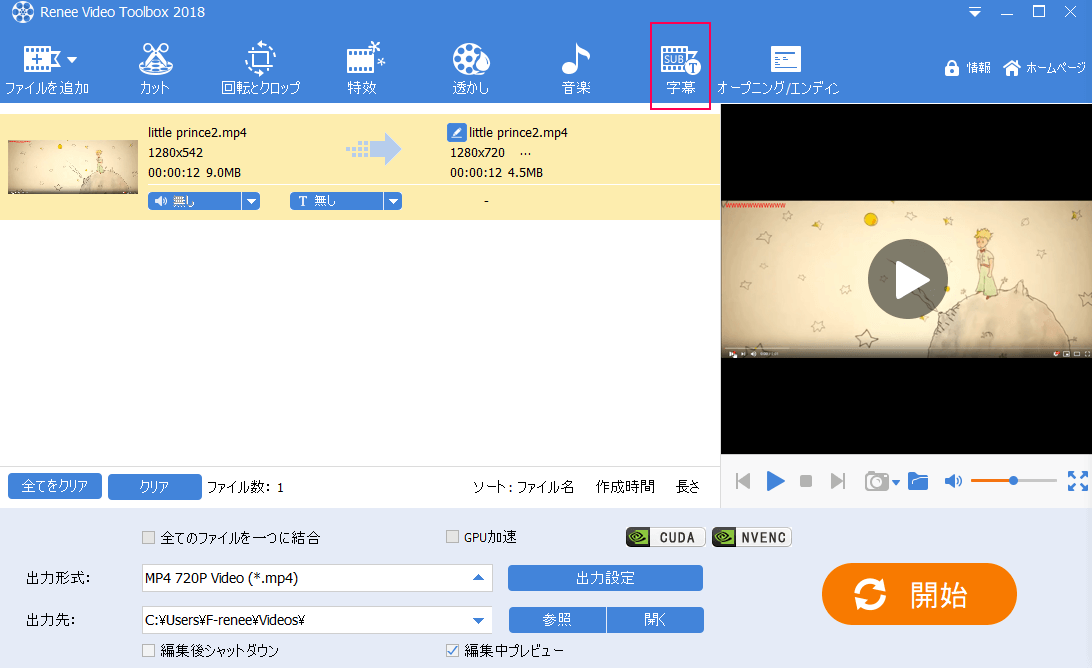
③ 下側「+」をクリックし、プルダウンメニューから「字幕ファイルを読み込む」を選択します。
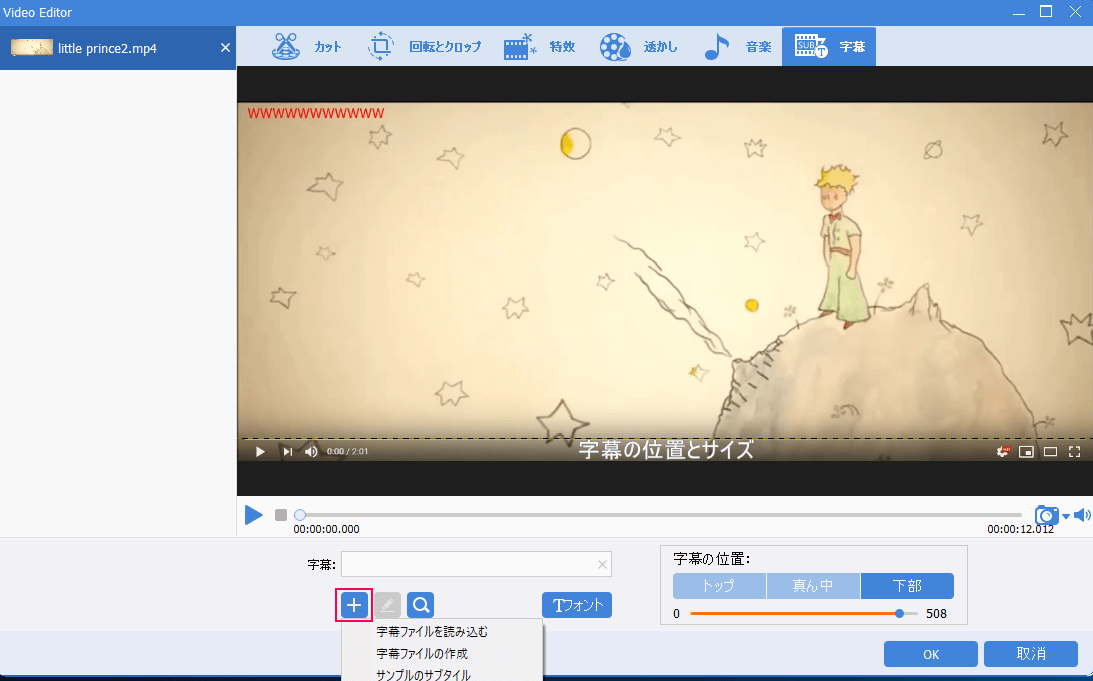
もしくは、動画を追加後、画面で字幕ファイルを追加します。
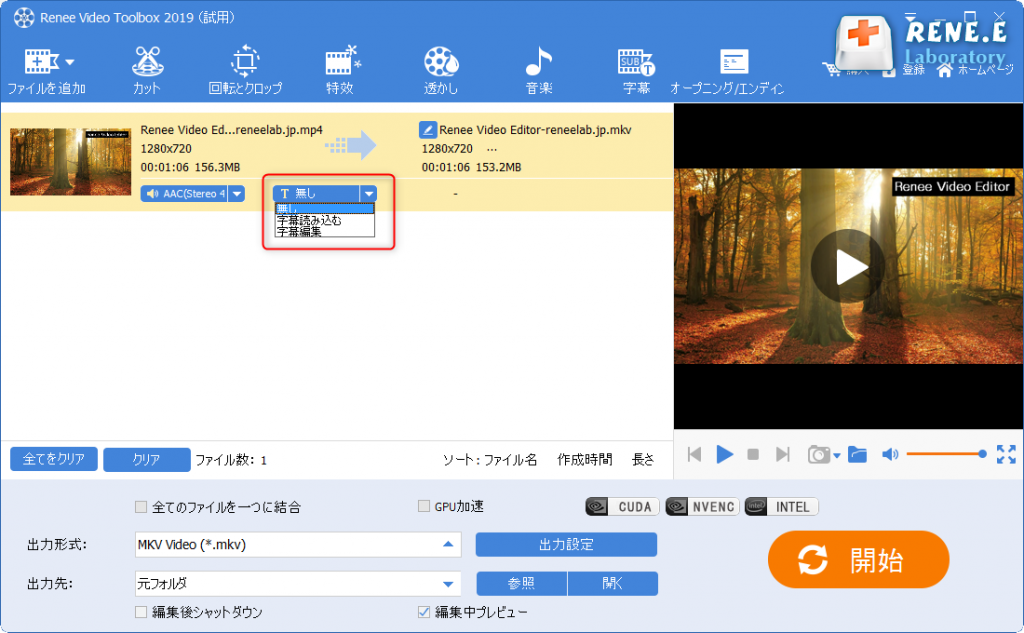
④ 字幕ファイル(形式は.srt)を開きます。それで字幕が追加されます。
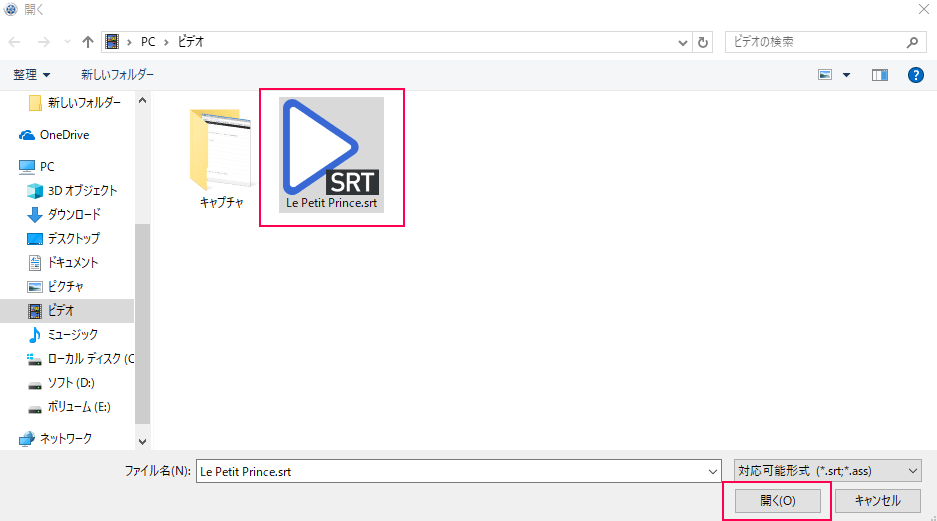
⑤ 出力形式、出力場所を指定し、「開始」ボタンをクリックします。

関連記事 :
2022-07-05
Ayu : パワーポイントを使用して、プレゼンテーションを作成したり、スライドショーを作ったりできます。 実際、パワーポイントを動画に変換し...
2022-07-04
Yuki : MOV形式をMPEG形式に変換する必要がある場合は、プロの動画変換ツールをすすめます。この記事は、非常にプロフェッショナルで効率...
2022-09-14
Satoshi : YouTubeサイトでお気に入りの映画や動画などを共有したり視聴したりできます。この記事は、YouTube動画をダウンロードして...
2022-07-01
Imori : YouTubeは動画ダウンロード方法を提供していないため、オフラインでYouTube動画を視聴して使用する必要がある場合は、この...


